В отличие от Windows, где у программ есть собственные программы удаления, удалить приложение Mac обычно так же просто, как перетащить его значок из папки «Приложения» в корзину. Но какое-то упрямое программное обеспечение Mac бывает сложно удалить. Вот как удалить программу на мак навсегда — процесс, который поможет освободить место на Mac и также может ускорить его.
Почему удаление программ на Mac отличается от удаления Windows
В Windows программы должны быть установлены с помощью специальных мастеров установки и, что более важно, должны быть удалены с помощью тех же механизмов.
Небрежная работа со стороны Microsoft изначально позволяла разработчикам программного обеспечения устанавливать множество фрагментированных частей своей программы в любом месте загрузочного диска C :. Помимо проблем безопасности системы, которые это может создать, это также делает удаление исполняемых программ в Windows рутиной, которую обычно могут выполнять только автоматизированные программы.
фишки Mac OS о которых ты не знал
Но на Mac все немного иначе. Когда Apple выпустила Mac OS X в 2001 году, она сохранила способ Unix для отделения системных файлов от рабочего пространства пользователя.
Таким образом, программы обычно хранятся в каталоге / Applications, а предпочтения пользователя относительно того, как это приложение может быть настроено, хранятся в ~ / Library / Preferences. Кроме того, некоторые необходимые вспомогательные файлы могут храниться в ~ / Library / Application Support и / Library / Application Support. И это почти все.
Сами приложения, которые находятся в папке Applications (хотя они могут храниться в другом месте …), на самом деле представляют собой пакеты из множества файлов, упакованных вместе. Что касается пользователя, вам просто нужно дважды щелкнуть значок приложения — или щелкнуть один раз для ярлыка, который хранится в Dock — и приложение запустится, используя все необходимые ему ресурсы, хранящиеся в пакете приложения, и в другом месте.
Это означает, что для удаления приложения в macOS вам нужно просто перетащить приложение в корзину. Нет явной необходимости делать что-то еще … во всяком случае, в большинстве случаев.

Если вы не запускаете Mac с учетной записью администратора, вам также будет предложено ввести пароль администратора, чтобы удалить приложение.
Как удалить программу с мак с помощью Launchpad
Чтобы удалить программу с MacOs досточно совершить несколько простых действий:
1. Откройте программу Launchpad. Это можно сделать через панель Dock, через папку программы, либо можно свести большой и три пальца на трекпаде.
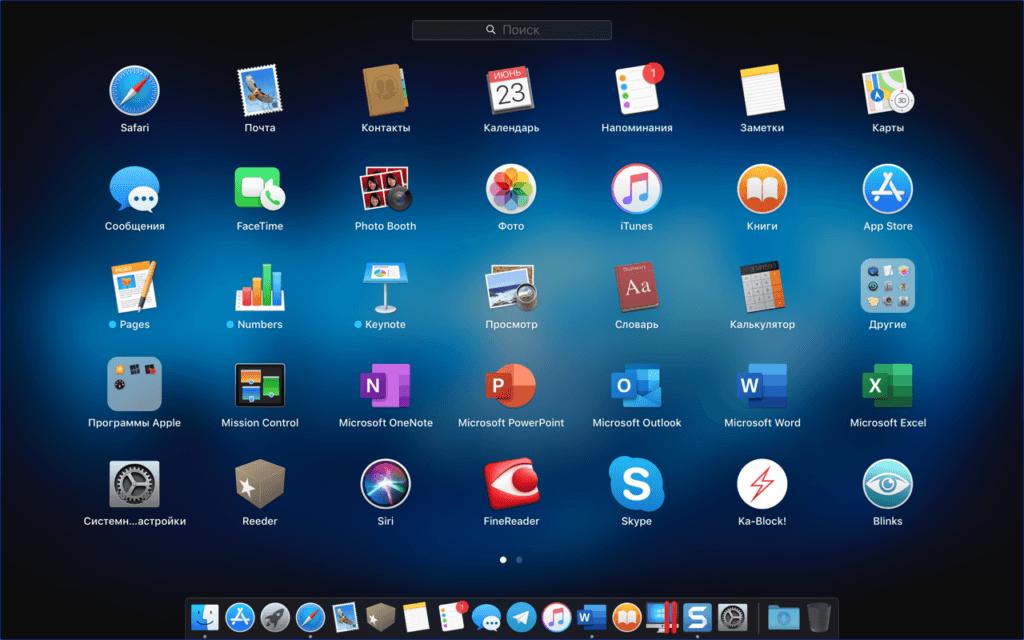
2. Нажмите и удерживайте клавишу Option (⌥), либо нажмите на пару секунд значок программы.
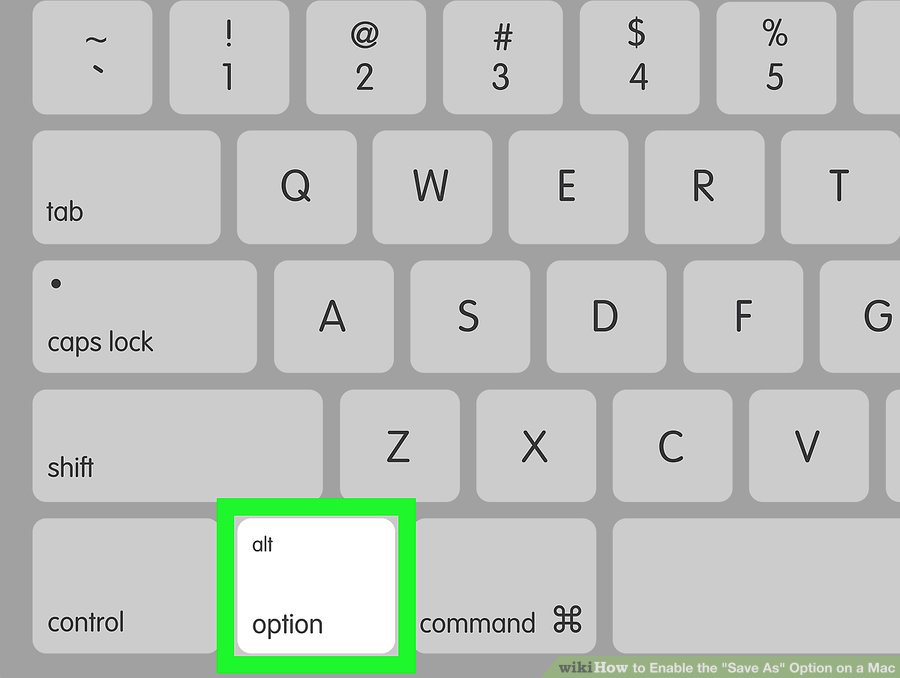
В верхнем левом углу пиктограммы появится значок в виде стрелочки в круге. Нажимаем его.
![]()
3. Нажмите значок рядом с программой, и подтвердите действие, нажав кнопку «Удалить». Программа будет удалена.

Если значок не отображается, возможно программы были скачены не через App Store, для их удаления нам понадобиться программа Finder.
Источник: macosinfo.com
Способы удаление программ на MacOS
Некоторые начинающие пользователи macOS не знают о том, как удалить программу с устройства. В этом нет ничего сложного, именно поэтому многие инструкции не блещут подробностями. В этой статье будет подробно рассказано об удалении приложений. Однако, если пользователь хочет просто изъять утилиту из нижней панели, по ней необходимо клацнуть ПКМ и выбрать «Убрать из Dock».
Простой стандартный способ удаления
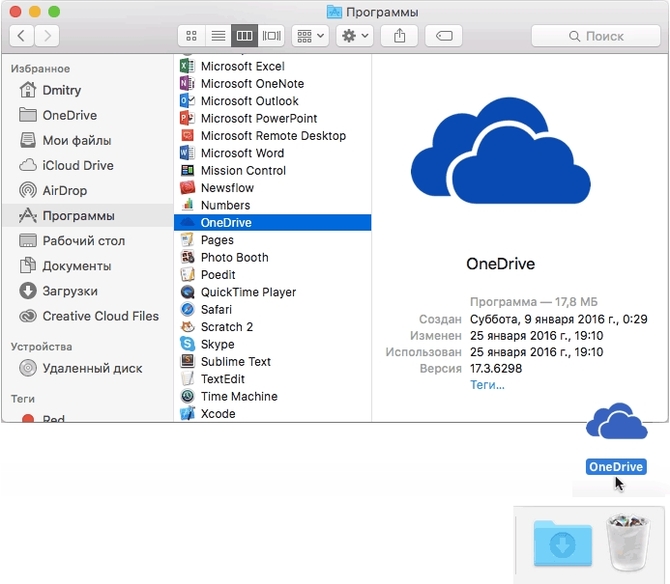
Самым легким и очевидным способом решения данной проблемы, будет открыть папку со всеми программами, зацеплять их и перетаскивать в корзину.
Также имеется и другой вариант этого действия. Пользователь может нажимать ПКМ на нужной программе, это позволит вызвать контекстное меню. Дальше останется выбрать в нем пункт «Переместить в корзину», что позволит выполнить то же самое действие.
Дальше будет рассказан простой способ стирания программ из launcpad. Для начала потребуется в него зайти, после чего следует нажать и удерживать иконку одной из утилит. Через некоторое время они начнут «вибрировать», и у тех программ, которые можно стереть, появятся соответствующие обозначения.

Этим способ стоит пользоваться для удаления обычных и небольших приложений. В большинстве случае, он хорошо работает для утилит, которые были скачана из фирменного магазина. В этом случае удаление происходит гладко и чисто, а приложения не оставляют после себя в системе хвостов, однако стоит проверить, чтобы не осталась никаких лишних файлов в библиотеке.
Сложный способ удаления приложений

Однако, далеко не все утилиты можно стереть подобным способом. Те из них, которые занимают много места, удалить так не получится. Обычно это утилиты, установленные при помощи отдельных загружаемых файлов, похоже на то, как это происходит в виндовс. Например, это офис, фотошоп, различные плееры и так далее.
Устранение синего экрана на Айфоне
Некоторые из них получится удалить и стандартными способами. Другие дополнительно потребуют стереть несколько файлов, которые могут остаться после такого удаления. Некоторые же имеют в своем составе специальную программу, которая сама полностью удалит утилиту и зачистит все следы в системе.
После стирания таких программ пользователю не помешает зайти в Библиотеку и проверить, не оставили ли они там что-нибудь после себя, если какие-то данные остались, то и следует удалить. Также стоит проверить «Application Support» и «Preferences», в которых могут обнаружиться хвосты уже удаленных программ.
Удаление встроенных приложений
В большинстве случаев, пользователь при попытке стереть одно из встроенных приложений получит сообщение о том, что это сделать невозможно, потому что оно необходимо для работы самой операционки. Несмотря на то, что такое действие может серьезно нарушить работу ОС и привести к разнообразным сбоям, способ удаления встроенных утилит все же существует.
Для начала, пользователю потребуется запустить утилиту Терминал, которую можно просто найти через строку поиска. В нем сначала следует ввести оператор cd /Applications/. После этого можно вводить команду, которая непосредственно удалит приложение, например:
- sudo rm -rf Safari.app/
- sudo rm -rf FaceTime.app/
- sudo rm -rf Photo Booth.app/
- sudo rm -rf QuickTime Player.app/
Никаких оповещений и уведомлений пользователю предоставлено не будет. Утилита просто будет стерта из системы. В некоторых случаях может потребоваться ввести пароль для подтверждения операции. При этом, во время ввода ничего отображаться не будет, однако символы все же печатаются и вводятся на компьютере.
На этом все способы удаления программ из системы можно считать законченными.
Источник: composs.ru
Как удалять программы на Mac: простой способ
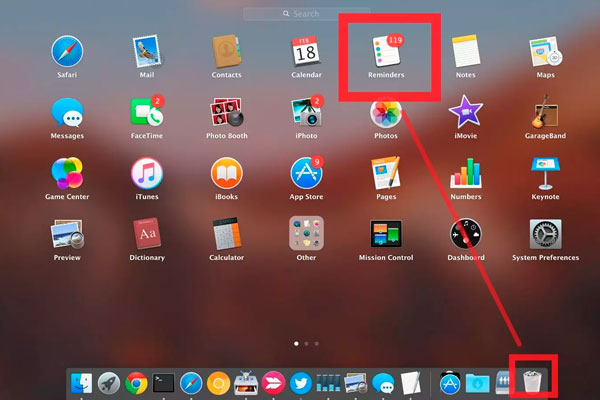
На компьютеры Мак существует большое количество различных приложений. Они необходимы для комфортной работы. Однако, пользователю требуется следить за количеством программ, установленных на компьютер, чтобы в устройстве не было большого количества мусора. Для этого нужно своевременно чистить компьютер и знать, как удалять программы на Mac.
Инструкция подходит для всех программ скачанных в App Store Mac и не только.
Зачем это нужно?
- Чаще всего, это требуется для того, чтобы получить больше свободного места на компьютере. Хоть на устройствах Mac и стоит достаточно большое количество свободной памяти, но даже её легко можно забить. В таких ситуациях лучше всего произвести полное форматирование диска, но не обязательно.
- Ещё удаление программ нужно тем компьютерам, которые начинают немного подлагивать. Дело в том, что при перегрузке жесткого диска, он начинает терять производительность. Это связано с тем, что жесткому диску достаточно тяжело обрабатывать данные, при наличие большого количества других файлов. Также, это влияет и на оперативную память. К этому стоит внимательно относиться, поскольку забитый компьютер работает намного медленнее.
- Также удаление программ требуется тем пользователям, которые просто хотят, чтобы их операционная система была в нормальном виде. Дело в том, что при наличии огромного количества файлов и программ, в системе скапливается большое количество мусора, среди которого тяжело найти те файлы, которые действительно нужны потребителю.
Как удалить программу?
Честно говоря, удаление программ Mac достаточно лёгкий процесс, но стоит учитывать некоторые важные аспекты.
Источник: appletimes.ru